- Yönlendiricinize nasıl bağlanacağınızı öğrenmek, yönlendiricinizin IP adresini veya URL'sini bulmak ve oturum açmak için gereken varsayılan kullanıcı adı ve parolayı bulmak için okumaya devam edin.
- Yeni yönlendiricinizi yeni aldınız ve kurmayı planlıyorsunuz. Yönlendiricinizin yönetici arayüzünde oturum açmanız gerekiyor.
- Yönlendirici, Linux'un bir sürümünü çalıştıran küçük bir bilgisayar gibidir. Yönetim görevlerini gerçekleştirmek için herhangi bir tarayıcıyı monitör olarak kullanabilirsiniz.
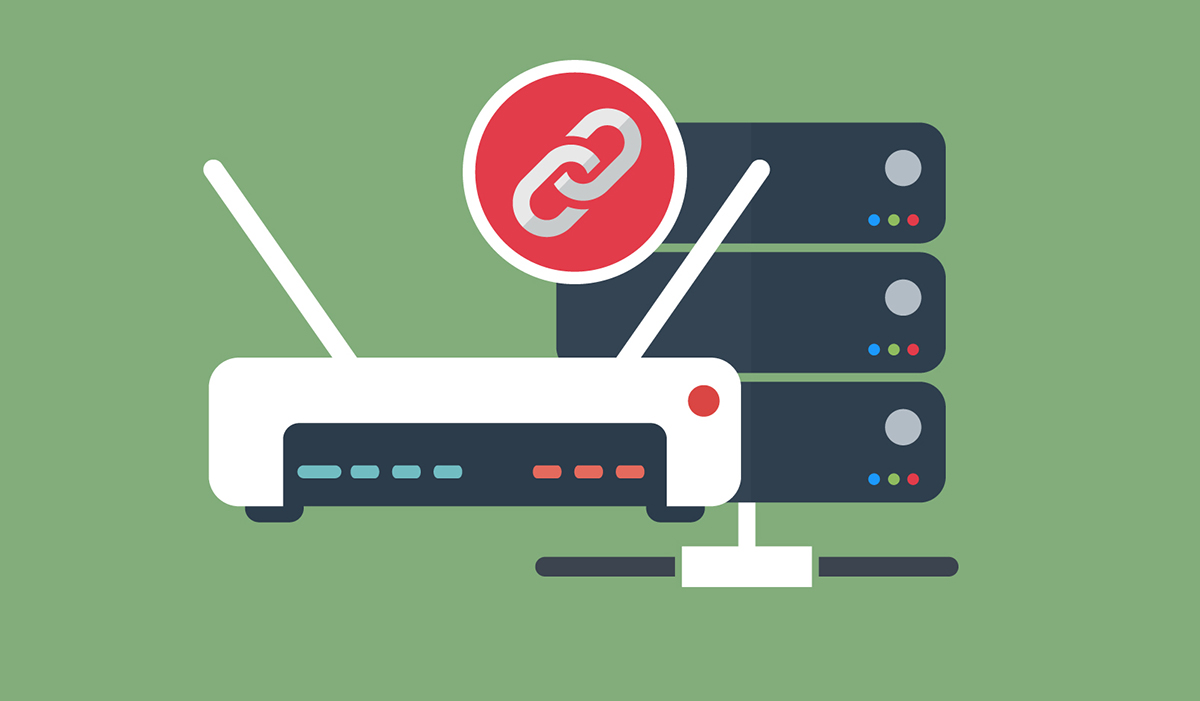
Kablosuz yönlendiriciler kullanılabilirlik ve kolaylık açısından uzun bir yol kat etti, ancak anlamanız gereken ilk şey yönetici arayüzüne nasıl erişilir. Bu makaledeki kılavuzları takip ederseniz yönlendirici giriş sayfasına ulaşmak kolaydır.
Yönlendirici yönetici arayüzü, cihazınızın gelişmiş ayarlarını kontrol etmenin tek yoludur; kablosuz ağ adını ve parolasını değiştirmekten yönlendiricinizi bir erişim noktasına dönüştürmeÖrneğin.
İÇİNDEKİLER
- İlk Kurulumsa Yönlendirici Etiketini Kontrol Edin
- Gereksinim No. 1: Önce Bilgisayarınızı Yönlendiriciye Bağlayın
- Dosya Gezgini Ağından Yönlendirici Yönetici Arayüzünü Açın
- CMD'de Ipconfig Komutunu Kullanarak Yönlendirici IP Adresini Bulma
- Tracert ile Yönlendirici Giriş Sayfası IP Adresini Bulma
- Çoğu Marka ile Çalışan Varsayılan Yönlendirici Yönetici ve Şifre Listesi
- Kullanıcı Adı ve Parolayı Hatırlayamıyor musunuz? Yönlendiriciyi Fabrika Varsayılanlarına Sıfırlama
İlk Kurulumsa Yönlendirici Etiketini Kontrol Edin
Yönlendiricinize bağlanmanın en kolay yolu yönlendirici kasasının etiketini kontrol etmektir. Arkada veya altta (genellikle) varsayılan bilgileri gösteren bir etiket vardır. Ben olsam önce buraya, sonra da kullanım kılavuzuna bakardım.
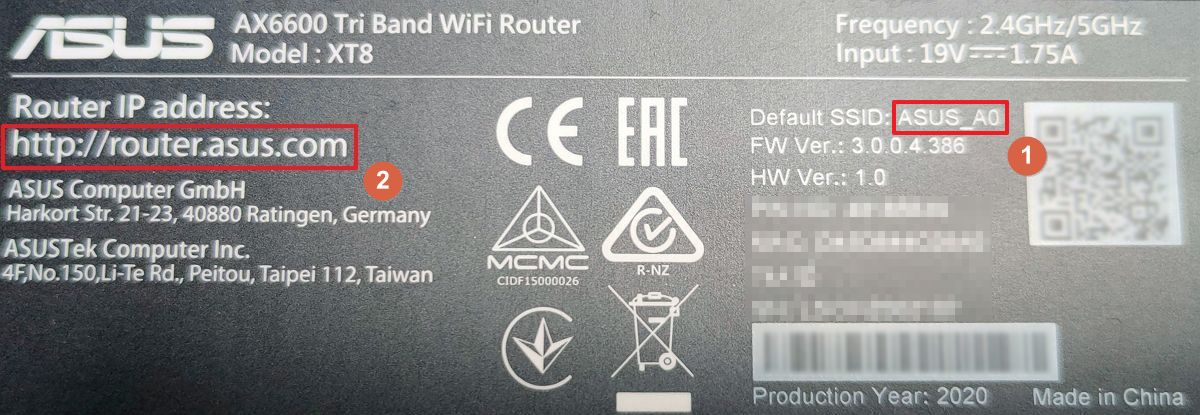
Genellikle yönlendirici etiketinde görüntülenen tipik bilgiler:
- Varsayılan yönlendirici IP veya web adresi.
- Varsayılan WiFi ağı SSID'si.
- Varsayılan yönetici kullanıcı adı.
- Varsayılan yönetici şifresi.
Bunları geçmişte zaten kurduysanız veya başka biri yönlendiriciyi sizin için kurduysa Bu bilginin artık geçersiz olması kuvvetle muhtemeldir. Eğer hala geçerliyse güvenlik nedeniyle fırsatını bulur bulmaz değiştirmeniz en iyisidir:
- Kablosuz ağ SSID'sini değiştirin ve güçlü bir WP2 parolası ekleyin.
- Varsayılan yönetici kullanıcı adı ve şifresini değiştirin.
- (İsteğe bağlı) Yönlendiricinin dahili IP adresini değiştirin (harici IP adresini İSS'niz atar).
Tüm yönlendiriciler bu ayrıntıları yönlendirici etiketinde sağlamaz, bu nedenle durum buysa aşağıdaki yöntemlerden birini kullanmanız gerekecektir.
Gereksinim No. 1: Önce Bilgisayarınızı Yönlendiriciye Bağlayın
Bu açık ara en önemli şeydir: bilgisayarınızı yönlendiriciye bağlayın. Bunu Ethernet kablosuyla yapabileceğiniz gibi, dizüstü bilgisayarınızı ya da kablosuz bağlantıyı kullanmayı da tercih edebilirsiniz:
1. Windows 11'de görev çubuğu sistem tepsinizdeki ağ ve birim simgesine tıklayın.
2. WiFi simgesinin yanındaki sağa dönük oka tıklayın.
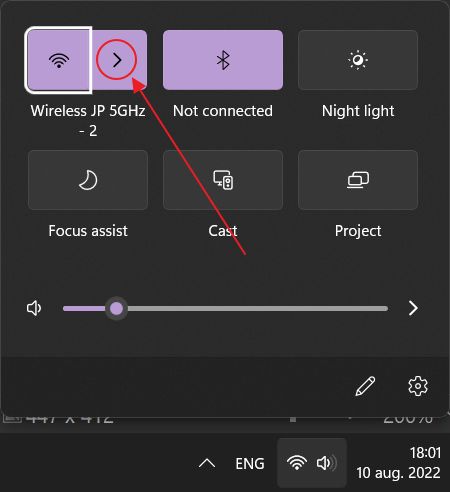
3. Mevcut ağlar listesinden yönlendiricinizin etiketindeki SSID adıyla eşleşen ağa tıklayın.
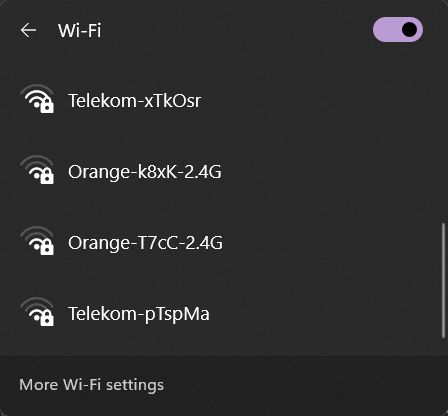
4. Yönlendiricinizin bir etiketi yoksa veya etiket bu bilgileri içermiyorsa, yine de en güçlü sinyal ve yönlendirici markanızla eşleşen bir adla açık ağa (kilit simgesi yok) bağlanmayı deneyebilirsiniz.
Bağlandıktan sonra, yönlendiricinizin etiketinde veya kılavuzunda belirtilmemişse (büyük olasılıkla) yönlendirici giriş sayfası adresini bulmanız gerekir.
Dosya Gezgini Ağından Yönlendirici Yönetici Arayüzünü Açın
Giriş sayfasını bu şekilde açmanızı tavsiye ederim:
1. Windows 10 veya 11'de Dosya Gezgini'ni açmak için Win + E tuşlarına basın.
2. üzerine tıklayın. Şebeke öğesini sol taraftaki panelin altında bulabilirsiniz.
3. İçinde Ağ Altyapısı bölümünde, yönlendiricinizin marka ve modeline benzeyen bir isme sahip bir cihaz görmelisiniz.
4. Simgesine sağ tıklayın ve bağlam menüsünden şunları seçin Cihaz ana sayfasını görüntüle. Bu, varsayılan tarayıcınızda yönlendirici oturum açma sayfasını açacaktır.
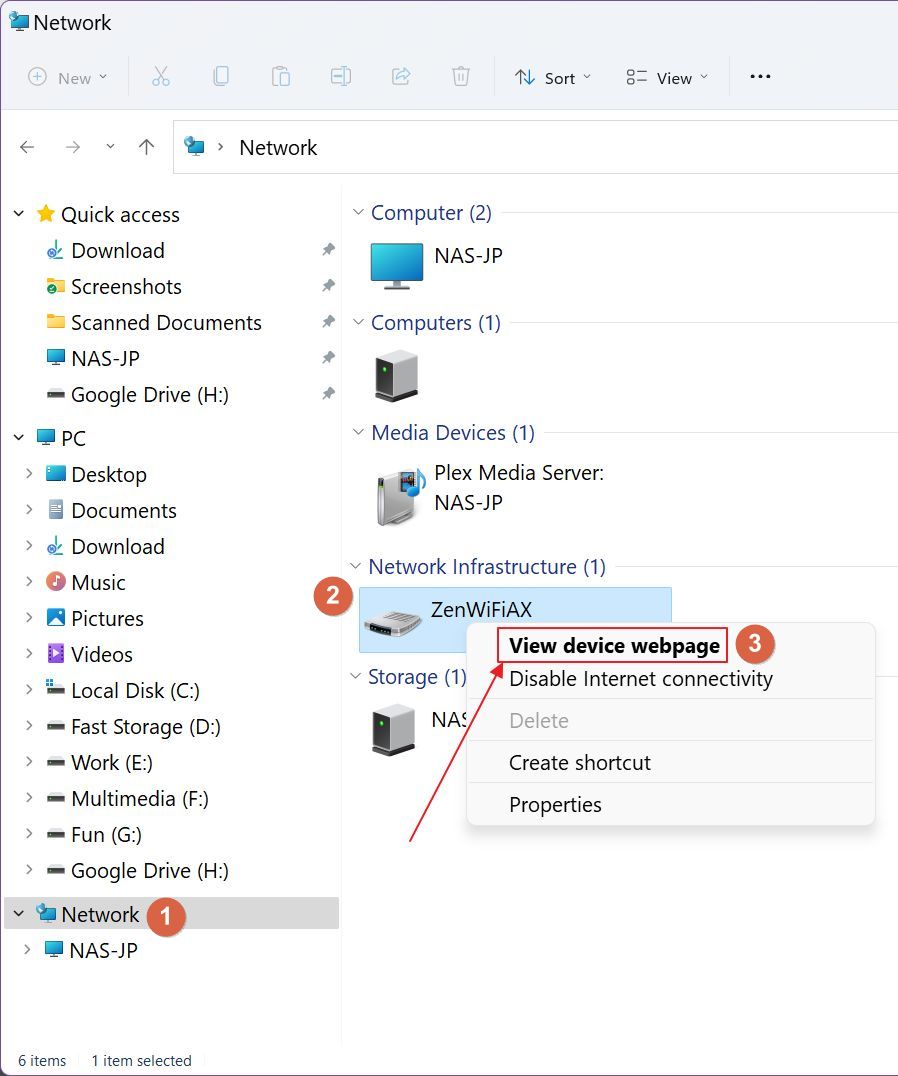
CMD'de Ipconfig Komutunu Kullanarak Yönlendirici IP Adresini Bulma
Yönlendiricinizin tam IP adresini bulmanın inekçe bir yolu da vardır. Windows Terminali, Komut İstemi veya PowerShell kullanabilirsiniz. Bu komut bu kabukların herhangi birinde çalışır.
1. Win + R tuşlarına basarak çalıştır iletişim penceresini açın.
2. Tip wt Windows Terminali için, cmd Komut İstemi için veya powershell PowerShell için. Bu uygulamaları açmak için Enter tuşuna basın.
2. Aşağıdaki komutu yazın ve çalıştırmak için enter tuşuna basın:
ipconfig4. Birden fazla bağlantınız varsa, yalnızca etkin olan bağlantı Varsayılan Ağ Geçidi listelenmiştir. Yanındaki IP'yi yazın. Bu yönlendirici giriş sayfası IP adresidir.
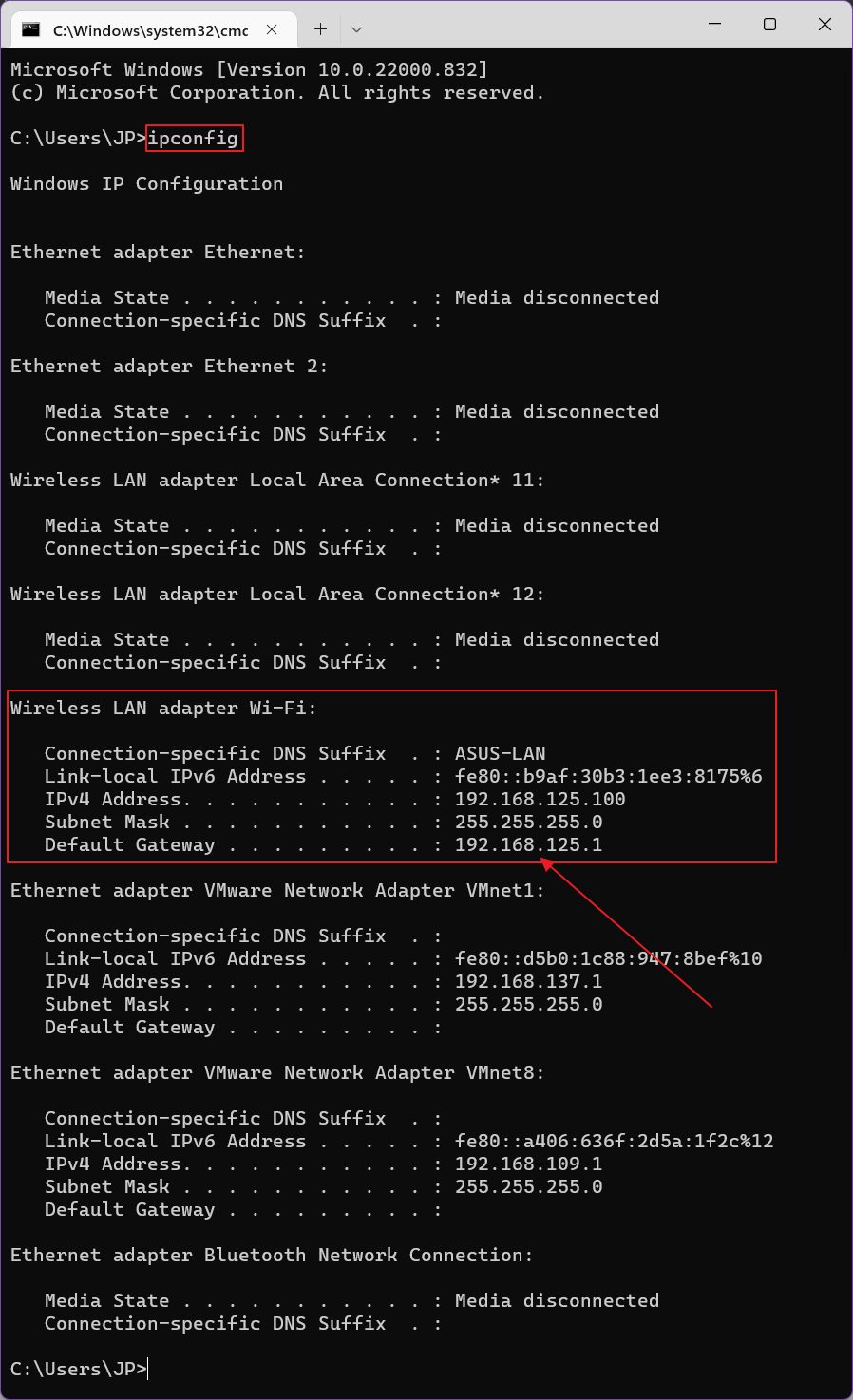
Tracert ile Yönlendirici Giriş Sayfası IP Adresini Bulma
Listeyi şu adresten bulursanız kullanabileceğiniz alternatif bir komut ipconfig çok kafa karıştırıcı:
tracert google.comgoogle.com adresini bilinen herhangi bir web sitesinin adresiyle değiştirebilirsiniz. Bu komut, bir veri paketinin bilgisayarınızdan yukarıda kullandığınız web sitesine kadar geçtiği tüm ara bilgisayarları ve sunucuları izleyecektir.
Listedeki ilk cihaz, daha hızlı yanıt süresine sahip olan, ev yönlendiricinizdir. Parantez içindeki IP'yi yazın. Bu yönlendirici yönetici sayfası IP'sidir.
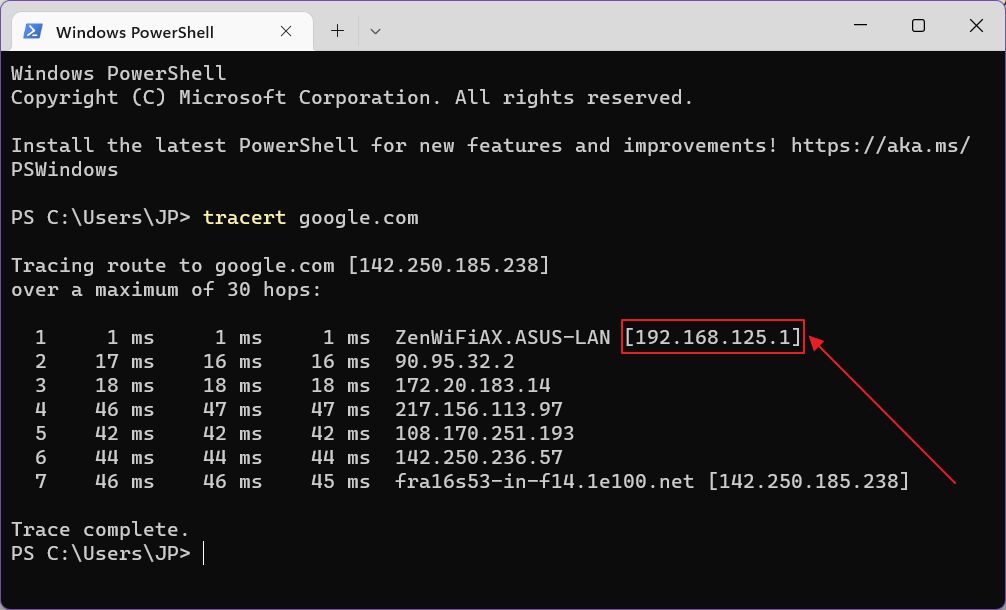
Artık adresi bildiğinize göre IP veya URL'yi doğrudan tarayıcınıza girin. Yönlendirici arayüzüne erişmek için bir kullanıcı adı ve şifre girmeniz gereken bir sayfa görmelisiniz.
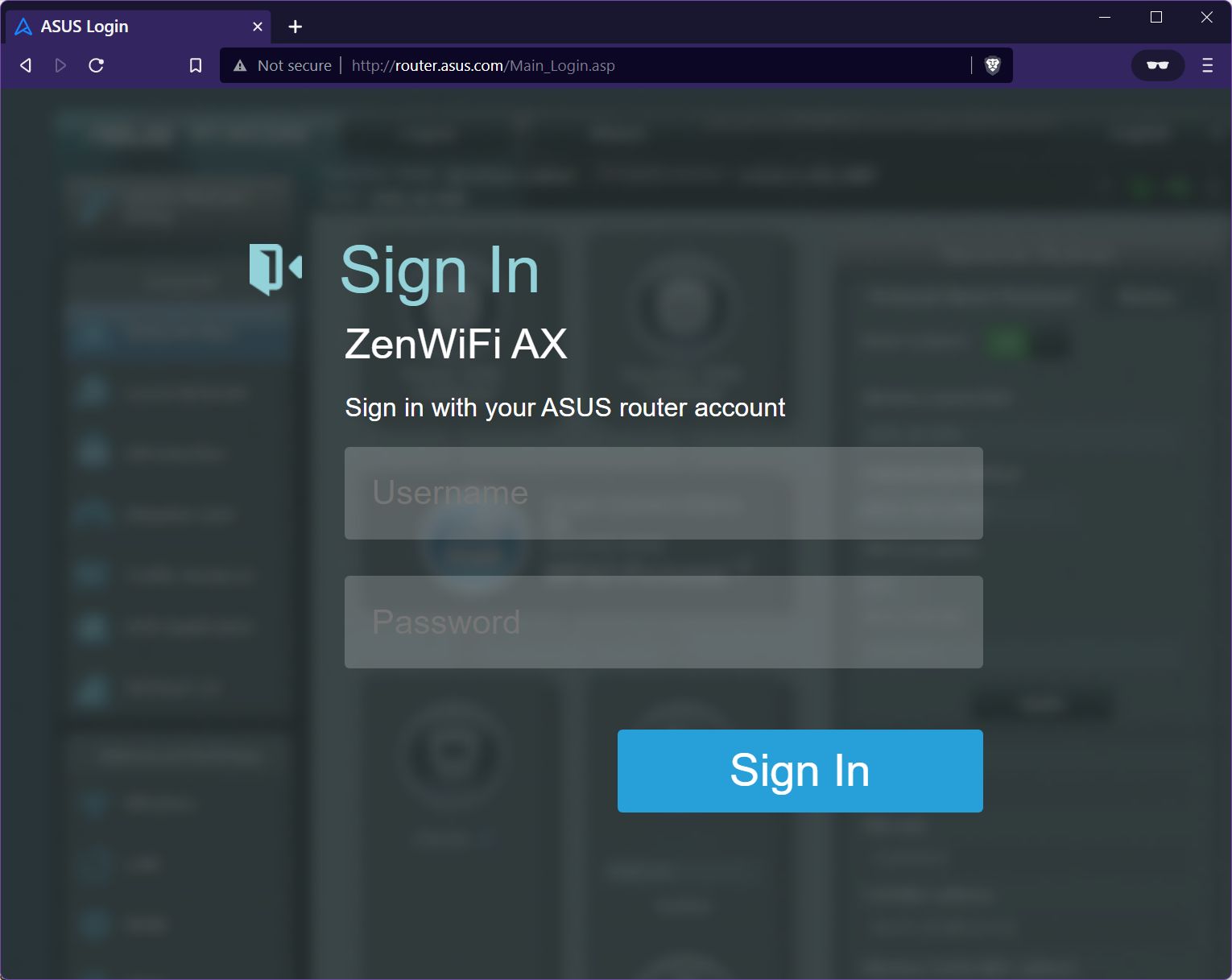
Çoğu Marka ile Çalışan Varsayılan Yönlendirici Yönetici ve Şifre Listesi
Şimdi son zor kısım geliyor: varsayılan yönlendirici yönetici kullanıcı adı ve şifresini bulmak. Yönlendiricinizin etiketinde yazmıyorsa ve kılavuzunuzda bulamıyorsanız (veya kılavuzu bulamıyorsanız) aşağıdakilerden herhangi birini deneyebilirsiniz:
- Kullanım Yönetici, kökveya kullanıcı kullanıcı adı olarak girin ve parola girmeyin.
- Kullanım Yönetici, kökveya kullanıcı kullanıcı adı olarak ve Yönetici, kök, kullanıcıveya 1234 şifre olarak.
Kullanıcı adı olarak üretici markasını da deneyebilirsiniz. Ayrıca, yukarıdaki kullanıcı adlarını ve şifreleri karıştırmaktan ve eşleştirmekten korkmayın.
ASUS yönlendiricilerine giriş yapmak için ayrı bir makale.
Kullanıcı Adı ve Parolayı Hatırlayamıyor musunuz? Yönlendiriciyi Fabrika Varsayılanlarına Sıfırlama
Birisi varsayılan yönetici ve parolayı değiştirdiyse ve yeni kimlik bilgilerini alamıyorsanız hala umut vardır. Yönlendiriciyi varsayılan fabrika ayarlarına sıfırlayabilirsiniz. Bu şu anlama gelir yönlendiriciyi bir kez daha ayarlamanız gerekecekancak yönetici arayüzüne erişmeniz gerekiyorsa tek yol budur.
Her üreticinin kendi prosedürü vardır, ancak burada Zamanın 99%'sinde işe yarayacak iki yöntem:
- Yönlendiriciyi açın ve keskin bir nesne kullanarak girintili Sıfırlama düğmesi yönlendirici LED'leri çalışmayı durdurup tekrar yanana kadar yaklaşık 5-10 saniye bekleyin.
- Tuşuna basın WPS düğmesiyönlendiriciyi açın ve yönlendirici LED'leri çalışmayı durdurup tekrar açılana kadar düğmeye basmaya devam edin.

Umarım artık yönlendirici giriş sayfanıza erişmek için gerekli tüm araçlara sahipsinizdir. Yardıma ihtiyacınız olursa yönlendiricinizin markası ve modeliyle birlikte aşağıya bir yorum bırakın. Erişimde sorun yaşarsanız eminim size yardımcı olabilirim.
Daha fazla nasıl yapılır ister misiniz? Elimizde bir sürü var.. Ayrıca şu konular hakkında da konuşuyoruz ağ oluşturma. bu diğer bölümde.







